複合機で印刷しても色が薄い!?原因と対処法を解説!
複合機で印刷した書類の印字が薄い原因はどういったものがあるでしょうか。
本記事では、印字が薄い場合の原因と対処法を解説していきます。
ぜひ、最後までご覧ください。
目次
複合機で印刷された書類の文字が薄い原因を紹介!
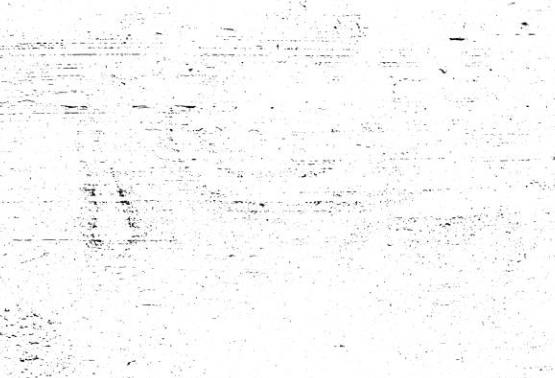
複合機にはプリンター機能に加え、コピー機の機能も搭載されています。
プリンター機能を使えば、パソコンなどから出力した文書や画像・写真を印刷でき、コピー機能を使えば読み取った原稿と同じ内容で印刷可能です。
しかし、印刷をした際に結果として色が薄いこともあります。
印刷したけど色が薄い場合、まず考えられる原因は下記の2つです。
- トナーの交換時期が近い
- 適切な用紙を使っていなかった
それぞれの理由について、詳しくみていきましょう。
『トナーの交換時期ではないか』
複合機は、印刷にトナーを使っている機種とインクを使っている機種の2つがあります。
印刷したけど色が薄い場合、トナータイプはトナーが、インクタイプは使った色のインクが切れかかっている可能性もあります。
交換するタイミングは、完全に印刷ができなくなったときといわれていますが、かすれによって色が薄い場合、または印刷結果に白いすじが入った場合も交換時期がきたサインです。
また、トナータイプの場合、ほとんど複合機で印刷をしていなくてトナーは切れていなくても、品質劣化によって印刷の色が薄いこともあります。
メーカーはトナーの品質保証を2〜3年と定めているため、3年以上交換していないようなら品質が劣化したことが原因として考えられます。
ちなみに、新しいトナーに交換すればすぐに解決できるでしょう。
最近交換しても、保管状態が悪かったり、純正品を使っていなかったりしても色が薄くなることがあります。
この場合も、状態のよい純正品に交換しましょう。
また、トナーやドラムの初期不良も考えられますが、しばらく使っていたら正常な色に戻ります。
『適切な用紙が使用されているか』
複合機には、使用が推奨されていない用紙があります。
どの用紙が非推奨かは機種によって異なりますが、印刷に非推奨の用紙だと印刷の色が薄くなりやすいです。
また、厚いものや薄いもの、再生紙を使用した場合も色が薄いこともあります。
非推奨紙を使っていたことが原因ならば、その用紙は使わず、推奨紙を使えば正常な色で印刷できます。
厚いものや薄いもの、再生紙の場合は用紙設定を使用する用紙に合うように変更すれば、薄くならないでしょう。
使っている複合機の推奨紙は、メーカーサイトや取扱説明書に書かれているため、この機会にぜひ確認してみてください。
複合機における用紙もトナーも大丈夫!それでも原因が分からない場合の対処法は?

複合機を調べてみた結果、トナーも用紙も大丈夫だったという場合は、下記の2つを試してみましょう。
- コピーの濃度設定を見直してみる
- 画質調整を行ってみる
それぞれの、対処法のやり方を詳しく解説します。
『コピーの濃度設定を見直す』
印刷の色が薄い理由のひとつに、濃度設定が適していないことも原因として挙げられます。
特にコピー機能を使ったときに色が薄くなるようなら、原稿に対してコピーの濃度設定が濃すぎる、または薄すぎる設定になっていることも要因としては考えられます。
原稿の濃度を確認して、それに適した濃度に設定変更してみてください。
機種によっては、コピーする原稿に合わせて濃度や原稿の種類を自動的に調整する機能が搭載されているものもありますが、そうした機種でも手動で変更が可能です。
手動で濃度変更するやり方は機種によって違うため注意が必要です。
一例として、RICOHの「RICOH IM C/IM製品群」での手順をまとめました。
- 操作パネルのコピーアイコンをタップ
- 「原稿設定」を押す
- 「濃度」をタップして濃度を変える
- 「スタート」を押して試し刷りをしてみる
何度か濃度を変えて試せば、思ったとおりの配色になるでしょう。
また、プリンター機能を使った際に色が薄い場合、プリンタードライバーの「印刷設定」から「カラーバランス」または「バランス調整」に移動すれば濃度変更が可能です。
『画質調整を行う』
濃度変更を試してみても、色が薄いままなら画質調整を試してみましょう。
画質調整は、意図した色を機器で再現するために行う調整のこと。機器の周囲の温度や湿度の変化、コンディションの変化などによって、複合機の色の再現性に不具合が生じることもあります。
そうした際に画質調整を行えば、正しい色で印刷できるようになります。
画質調整のやり方も機種によって違うため、注意しなければなりません。
RICOHの「RICOH IM C/IM製品群」における手順を下記にまとめました。
- 操作パネルのコピーアイコンを押す
- 「編集/カラー」をタップ
- 「カラーバランス調整」をタップし、イエロー、マゼンタ、シアン、ブラック各色のカラーバランスを調整する
- 「OK」を押し決定
- 原稿をセットし試し刷りをしてみる
手順としては以上です。
さいごに|印刷の色が薄い原因を突き止めて対処しよう!

今回は、複合機で印刷した際の色が薄い原因と対処法を解説してきました。
色が薄い原因は様々ですが、それぞれの対処法を行えば改善することが可能です。
それでも改善しない場合にはぜひ、株式会社じむやまでご相談ください。
無料の予約システム「タダリザーブ」
最新記事 by 堀田直義 (全て見る)
- 複合機で受信したFAXを他のFAX番号やメールアドレスに転送する方法とは? - 2025年7月10日
- 複合機の仕組み「OCR」とは?メリットやデメリットなど解説! - 2025年7月3日
- 複合機のデータ消去を行う方法とは?理由と対策について解説! - 2025年7月3日
- 複合機の高圧縮PDFとは?デメリットや解像度の違い等を解説! - 2025年7月2日
- 複合機のスポット保守とは?費用の相場やメリット・デメリットをご紹介! - 2025年7月1日












